كيفية إصلاح يبقي تحطم القضية
هل يستمر جهاز iPad في الانهيار؟ في معظم الأحيان ، عندما يستخدم المرء iPad لفحص رسائل البريد الإلكتروني أو التحقق من Facebook أو فتح المرفقات أو حتى تشغيل الموسيقى ، فقد يتعطل هذا الأمر فجأة. حسنًا ، ستكون شاشة iPad المحطمة فارغة وستأخذك الأضواء الخافتة إلى أي مكان. في بعض الأحيان ، يمكن أيضًا رؤية شعار Apple على الشاشة. يحاول كل هؤلاء قول شيء واحد فقط وهو تعطل جهاز iPad.
1. إعادة تشغيل باد
إذا كنت تتعامل مع "يبقي تحطم باد وإعادة تشغيل "المشكلة ، قد تؤدي إعادة التشغيل البسيطة لجهاز iPad إلى حل المشكلة. إذا لم ينجح ذلك ، فقم بإعادة تشغيل جهاز iPad. اتبع الخطوات الموضحة أدناه لحل مشكلة "iPad mini يحتفظ بها".
الخطوة 1: الضغط لفترة طويلة على زر الطاقة وكذلك زر الصفحة الرئيسية من جهاز iPad حتى يتم عرض شريط التمرير الأحمر.
الخطوة 2: حرك شريط التمرير لإيقاف الجهاز.
الخطوة 3: الضغط لفترة طويلة على زر الطاقة حتى ترى شعار أبل.
2. قوة إعادة تشغيل باد
إذا لم تؤدي إعادة التشغيل القسري إلى حل مشكلة iPad 2 لديك ، فحاول إعادة تعيين iPad بجد. اتبع الخطوات التالية لإعادة تعيين iPad بجد وحل مشكلة تعطل iPad طوال الوقت.
الخطوة 1: اضغط لفترة طويلة على زر التشغيل / الإيقاف وكذلك زر الصفحة الرئيسية. سجل ملاحظة أن الضغط على زر الصفحة الرئيسية سوف يستدعي سيري. لكن استمر في الضغط على كلا الزرين لمدة 10 ثوانٍ حتى تصبح الشاشة سوداء ، ثم تقوم مرة أخرى بتشغيل عرض شعار Apple
الخطوة 2: انتظر حتى يتم إعادة تمهيد iPad بالكامل وعرض شاشة القفل. سيؤدي هذا إلى حل مشكلة "يبقي جهاز iPad محطمًا لما يمكنني فعله".

3. تحديث برنامج iPad
عادةً ، أثبت تحديث جهاز iPad أنه يحل العديد من المشكلات بما في ذلك مشكلة "لماذا يستمر جهاز iPad في التجميد والتعطل". اتبع الخطوات أدناه لتحديث iPad:
الخطوة 1: تأكد من أن جهاز iPad متصل ببعض مصدر الطاقة حيث قد يستغرق التحديث بعض الوقت. من الأفضل أيضًا الاحتفاظ بنسخة احتياطية من جهاز iPad باستخدام iTunes أو iCloud قبل الانتقال إلى أي تحديث.
الخطوة 2: تأكد من اتصال iPad بشبكة Wi-Fi جيدة. الآن افتح تطبيق الإعدادات وانتقل إلى General >> Software Update.

الخطوة 3: تلقائيًا ، سوف يقوم نظام التشغيل iOS بالتحقق من أي تحديثات متوفرة. في حالة توفر أي تحديث ، انقر فوق "تنزيل" لبدء تنزيل التحديث.
الخطوة 4: بمجرد الانتهاء من التنزيل ، سيتم سؤالك عما إذا كنت ترغب في تثبيت التحديث. انقر فوق تثبيت لتثبيت تحديث iOS.
4. إصلاح تحطم باد دون فقدان البيانات
عندما تفشل جميع الحلول في العمل ، يمكنك ذلكاستخدم دائمًا Tenorshare ReiBoot الذي سيساعدك على التخلص من مشكلة "تنزيل iOS update iPad". الأداة مناسبة لجميع أنواع أجهزة Apple بما في ذلك iPad. توفر هذه الأداة حلاً بنقرة واحدة لكل مشكلة متعلقة بجهاز Apple. فيما يلي دليل خطوة بخطوة حول كيفية حل مشكلتك باستخدام ReiBoot.
الخطوة 1: قم بتشغيل ReiBoot على جهاز الكمبيوتر الخاص بك ، ثم قم بتوصيل iPhone بالكمبيوتر باستخدام كبلات USB. بمجرد أن يتعرف البرنامج على الجهاز ، انقر فوق "إصلاح جميع مشكلات iOS."

الخطوة 2: انقر فوق "تنزيل" لتنزيل حزمة البرامج الثابتة اللازمة لإصلاح الجهاز.
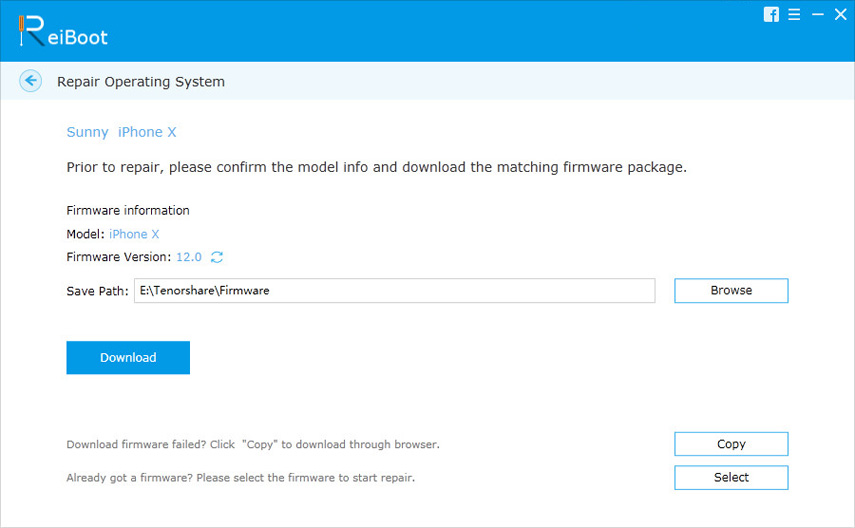
الخطوة 3: بمجرد اكتمال التنزيل ، انقر فوق "بدء الإصلاح" لبدء عملية الإصلاح.

الخط السفلي
وقد أظهرت المواد المذكورة أعلاه طرق مختلفة للتعاملمع "يبقي باد تحطمها وإعادة تحميل" القضية. إذا كنت ترغب في حل مشكلة "لماذا يستمر جهاز iPad في الانهيار" دون أي ضجة وبسهولة ، فانتقل إلى Tenorshare ReiBoot. لا شك أن الأداة ستحل مشكلة "تحطم جهاز iPad الخاص بي" في خطوات بسيطة وأيضًا تعمل على تحسين وظائف جهاز iPad عن طريق إزالة المشاكل الأخرى ، إن وجدت. مشاركة وجهات نظركم في التعليقات أدناه. هم دائما موضع ترحيب.






![[محلول] يعمل تطبيق iOS 12 / iOS 11 Notes على الحفاظ على الأعطال على أجهزة iPhone و iPad](/images/ios-11/solved-ios-12ios-11-notes-app-keeps-crashing-on-iphone-and-ipad.jpg)


